HP Stream Notebook - 13-c103no (ENERGY STAR) User Manual
Browse online or download User Manual for Unknown HP Stream Notebook - 13-c103no (ENERGY STAR). HP Stream Notebook - 13-c110nl Οδηγός χρήσης
- Page / 70
- Table of contents
- BOOKMARKS
- Οδηγός χρήσης 1
- Πίνακας περιεχομένων 7
- 1 Σωστή έναρξη χρήσης 11
- Περισσότεροι πόροι ΗΡ 12
- Περισσότεροι πόροι ΗΡ 3 13
- Εντοπισμός υλικού 14
- Εντοπισμός λογισμικού 14
- Δεξιά πλευρά 15
- Αριστερή πλευρά 15
- Επάνω πλευρά 19
- Επάνω πλευρά 11 21
- Χρήση των πλήκτρων ενεργειών 22
- Κάτω πλευρά 23
- Ετικέτες 23
- 3 Σύνδεση σε δίκτυο 25
- Σύνδεση σε δίκτυο WLAN 26
- Χρήση του ήχου 29
- Σύνδεση ακουστικών 30
- Σύνδεση μικροφώνου 30
- Χρήση των ρυθμίσεων ήχου 30
- Χρήση του βίντεο 31
- Ρύθμιση ήχου HDMI 32
- 5 Περιήγηση στην οθόνη 34
- 6 Διαχείριση ενέργειας 37
- Εργοστασιακή μπαταρία 39
- Λειτουργία με τροφοδοσία AC 41
- 7 Συντήρηση του υπολογιστή 44
- Καθαρισμός του υπολογιστή 45
- Διαδικασίες καθαρισμού 46
- Χρήση των κωδικών πρόσβασης 48
- (μόνο σε επιλεγμένα προϊόντα) 50
- Καθορισμός της έκδοσης BIOS 53
- Λήψη ενημέρωσης του BIOS 54
- Επαναφορά και αποκατάσταση 60
- 12 Προδιαγραφές 64
- Περιβάλλον λειτουργίας 55 65
- 13 Ηλεκτροστατική εκκένωση 66
- 14 Προσβασιμότητα 67
- Ευρετήριο 68
Summary of Contents
Οδηγός χρήσης
10 Χρήση του HP PC Hardware Diagnostics (UEFI) ... 46Λήψη τ
1 Σωστή έναρξη χρήσηςΑυτός ο υπολογιστής είναι ένα ισχυρό εργαλείο, το οποίο έχει σχεδιαστεί για να βελτιώνει την εργασία και τηνψυχαγωγία σας. Σε αυτ
Περισσότεροι πόροι ΗΡΓια να βρείτε πόρους που παρέχουν λεπτομέρειες σχετικά με το προϊόν, πληροφορίες χρήσης κ.ά.,χρησιμοποιήστε αυτόν τον πίνακα.Πηγή
Πηγή ΠεριεχόμεναΚάντε κλικ στο εικονίδιο ερωτηματικού στη γραμμήεργασιών.2. Επιλέξτε Ο υπολογιστής μου και, στη συνέχεια,επιλέξτε Εγγύηση και υπηρεσίε
2 Εξοικείωση με τον υπολογιστήΕντοπισμός υλικούΓια να δείτε το υλικό που είναι εγκατεστημένο στον υπολογιστή σας:▲Πληκτρολογήστε τις λέξεις διαχείριση
Δεξιά πλευράΣτοιχείο Περιγραφή(1)Θύρες USB 2.0 (2) Χρησιμοποιούνται για τη σύνδεση προαιρετικών συσκευών USB,όπως πληκτρολόγιο, ποντίκι, εξωτερική μον
Στοιχείο Περιγραφή(4)Σύνθετη υποδοχή εξόδου ήχου (ακουστικών)/εισόδου ήχου (μικροφώνου)Χρησιμοποιείται για τη σύνδεση προαιρετικών τροφοδοτούμενωνστερ
Στοιχείο Περιγραφή(1) Κεραίες WLAN* (μόνο σε επιλεγμένα προϊόντα) Στέλνουν και λαμβάνουν ασύρματα σήματα για την επικοινωνία μεασύρματα τοπικά δίκτυα
Στοιχείο Περιγραφή(1) Κεραίες WLAN* (μόνο σε επιλεγμένα προϊόντα) Στέλνουν και λαμβάνουν ασύρματα σήματα για την επικοινωνία μεασύρματα τοπικά δίκτυα
Επάνω πλευράTouchPadΣτοιχείο Περιγραφή(1) Ζώνη TouchPad Διαβάζει τις κινήσεις των δαχτύλων σας και μετακινεί τον δείκτη ήενεργοποιεί στοιχεία στην ο
© Copyright 2015 HP Development Company,L.P.Η ονομασία Bluetooth είναι εμπορικό σήμα πουανήκει στον κάτοχό του και χρησιμοποιείταιαπό τη Hewlett-Packa
Στοιχείο Περιγραφή(1)Φωτεινή ένδειξη λειτουργίας●Αναμμένη: Ο υπολογιστής είναι ενεργοποιημένος.●Αναβοσβήνει: Ο υπολογιστής βρίσκεται σε αναστολήλειτου
Στοιχείο ΠεριγραφήΕάν ο υπολογιστής δεν αποκρίνεται και οι διαδικασίεςτερματισμού λειτουργίας δεν είναι αποτελεσματικές, πατήστε τοκουμπί λειτουργίας
ΠλήκτραΣτοιχείο Περιγραφή(1) Πλήκτρο esc Όταν πατηθεί σε συνδυασμό με το πλήκτρο fn, εμφανίζειπληροφορίες συστήματος.(2) Πλήκτρο fn Εκτελεί λειτου
Εικονίδιο ΠεριγραφήΠραγματοποιεί σίγαση ή επαναφορά του ήχου των ηχείων.Όταν κρατάτε πατημένο αυτό το πλήκτρο, μειώνεται σταδιακά η ένταση ήχου των ηχ
ΣΗΜΑΝΤΙΚΟ: Για να εντοπίσετε τις ετικέτες που περιγράφονται σε αυτή την ενότητα, ελέγξτε τα εξήςσημεία: το κάτω μέρος του υπολογιστή, το εσωτερικό της
3 Σύνδεση σε δίκτυοΜπορείτε να παίρνετε μαζί σας τον υπολογιστή όπου και αν πηγαίνετε. Ωστόσο, ακόμα και όταν βρίσκεστε στοσπίτι, μπορείτε να εξερευνή
Για να χρησιμοποιήσετε τα στοιχεία ελέγχου του λειτουργικού συστήματος:1. Πληκτρολογήστε τις λέξεις πίνακας ελέγχου στο πλαίσιο αναζήτησης στη γραμμή
Για να ενεργοποιήσετε την υπηρεσία mobile broadband, ενδέχεται να χρειαστείτε τον αριθμό IMEI ή/και MEIDτης μονάδας HP Mobile Broadband. Ο αριθμός ανα
Σύνδεση σε ενσύρματο δίκτυο—LAN (μόνο σε επιλεγμέναπροϊόντα)Χρησιμοποιήστε τη σύνδεση LAN εάν θέλετε να συνδέσετε τον υπολογιστή απευθείας σε ένα δρομ
4 Χρήση των λειτουργιών ψυχαγωγίαςΧρησιμοποιήστε τον υπολογιστή ΗΡ ως κέντρο ψυχαγωγίας για να επικοινωνήσετε μέσω της κάμερας web, νααπολαύσετε και ν
Προειδοποίηση σχετικά με την ασφάλειαΠΡΟΕΙΔ/ΣΗ! Για να μειώσετε την πιθανότητα τραυματισμού λόγω θερμότητας ή υπερθέρμανσης τουυπολογιστή, μην τοποθετ
Σύνδεση ακουστικώνΠΡΟΕΙΔ/ΣΗ! Για να αποφύγετε τον κίνδυνο τραυματισμού, μειώστε την ένταση του ήχου προτού φορέσετετα ακουστικά, τα ακουστικά αυτιών ή
Για να δείτε ή να αλλάξετε τις ρυθμίσεις ήχου:▲Πληκτρολογήστε τις λέξεις πίνακας ελέγχου στο πλαίσιο αναζήτησης της γραμμής εργασιών,επιλέξτε Πίνακας
2. Συνδέστε το άλλο άκρο του καλωδίου στην τηλεόραση ή την οθόνη υψηλής ευκρίνειας.3. Πατήστε το πλήκτρο f4 για εναλλαγή της εικόνας του υπολογιστή με
Εντοπισμός και σύνδεση με ασύρματες οθόνες συμβατές με το Miracast (μόνο σεεπιλεγμένα προϊόντα)Για να εντοπίσετε και να συνδέσετε μια ασύρματη οθόνη σ
5 Περιήγηση στην οθόνηΜπορείτε να περιηγηθείτε στην οθόνη του υπολογιστή με τους παρακάτω τρόπους:●Χρήση κινήσεων αφής απευθείας επάνω στην οθόνη του
●Για να κάνετε σμίκρυνση, τοποθετήστε δύο δάχτυλα ανοιχτά στη ζώνη του TouchPad ή στην οθόνη αφήςκαι, στη συνέχεια, κλείστε τα.●Για να κάνετε μεγέθυνσ
Ολίσθηση με ένα δάχτυλο (μόνο σε οθόνη αφής)Χρησιμοποιήστε την ολίσθηση με ένα δάχτυλο για μετακίνηση ή κύλιση σε λίστες και σελίδες ή για τημετακίνησ
6 Διαχείριση ενέργειαςΟ υπολογιστής λειτουργεί με τροφοδοσία από την μπαταρία ή από εξωτερική πηγή ρεύματος. Όταν ουπολογιστής λειτουργεί μόνο με τροφ
Εκκίνηση και έξοδος από την αδρανοποίηση με μη αυτόματο τρόπο (μόνο σεεπιλεγμένα προϊόντα)Μπορείτε να ενεργοποιήσετε τη λειτουργία εκκίνησης της αδραν
ΣΗΜΕΙΩΣΗ: Για να δημιουργήσετε κωδικό πρόσβασης λογαριασμού χρήστη ή να αλλάξετε τοντρέχοντα κωδικό πρόσβασης λογαριασμού χρήστη, επιλέξτε Δημιουργία
iv Προειδοποίηση σχετικά με την ασφάλεια
Οι μπαταρίες (ή η μπαταρία) του προϊόντος δεν μπορούν να αντικατασταθούν εύκολα από το χρήστη. Ηαφαίρεση ή η αντικατάσταση της μπαταρίας μπορεί να κατ
ΣΗΜΕΙΩΣΗ: Για περισσότερες πληροφορίες σχετικά με το μετρητή ενέργειας, ανατρέξτε στην ενότηταΧρήση των ρυθμίσεων του μετρητή ενέργειας και των ρυθμίσ
●Κατά την εκτέλεση της Ανασυγκρότησης δίσκων σε υπολογιστές με εσωτερικές μονάδες σκληρού δίσκου●Κατά τη δημιουργία αντιγράφων ασφαλείας ή την εκτέλεσ
Τερματίστε τη λειτουργία του υπολογιστή σε οποιαδήποτε από τις παρακάτω περιπτώσεις:●Όταν αποκτάτε πρόσβαση στα εσωτερικά εξαρτήματα του υπολογιστή●Ότ
7 Συντήρηση του υπολογιστήΕίναι πολύ σημαντικό να συντηρείτε τακτικά τον υπολογιστή σας για να τον διατηρείτε στην καλύτερη δυνατήκατάσταση. Αυτό το κ
Λίγο μετά το τέλος αυτών των συνθηκών, το HP 3D DriveGuard επαναφέρει τη μονάδα σκληρού δίσκου στηνκανονική λειτουργία του.ΣΗΜΕΙΩΣΗ: Μόνο οι εσωτερικέ
●Στεγνό πανάκι καθαρισμού με μικροΐνες ή σαμουά (αντιστατικό πανάκι χωρίς λάδι)●Αντιστατικά πανάκιαΠΡΟΣΟΧΗ: Αποφύγετε τα ισχυρά διαλυτικά που μπορεί ν
Ταξίδια ή αποστολή του υπολογιστήΕάν πρέπει να ταξιδέψετε ή να στείλετε τον υπολογιστή σας κάπου, ακολουθήστε τις παρακάτω συμβουλές γιανα προστατέψετ
8 Προστασία του υπολογιστή και τωνπληροφοριώνΗ ασφάλεια του υπολογιστή είναι απαραίτητη για την προστασία του απορρήτου, της ακεραιότητας και τηςδιαθε
Ορισμός κωδικών πρόσβασης στα WindowsΚωδικός πρόσβασης ΛειτουργίαΚωδικός πρόσβασης χρήστη Προστατεύει την πρόσβαση στο λογαριασμό χρήστη των Windows.Κ
Ρύθμιση διαμόρφωσης επεξεργαστή (μόνο σε επιλεγμένα προϊόντα)ΣΗΜΑΝΤΙΚΟ: Επιλεγμένα προϊόντα είναι διαμορφωμένα με επεξεργαστή Intel® Pentium® N35xx/N3
Ενεργοποιήστε ή επανεκκινήστε το tablet και, στη συνέχεια, πατήστε γρήγορα και κρατήστεπατημένο το κουμπί των Windows.2. Πατήστε το πλήκτρο f10.2. Επι
– ή –Κάντε κλικ στο εικονίδιο ερωτηματικού στη γραμμή εργασιών.Χρήση του λογισμικού τείχους προστασίαςΤα τείχη προστασίας έχουν σχεδιαστεί για να εμπο
δίκτυα WLAN σε δημόσιους χώρους (ενεργά σημεία), όπως καφετέριες και αεροδρόμια, ενδέχεται να μηνπροσφέρουν καμία ασφάλεια.Δημιουργία αντιγράφων ασφαλ
9 Χρήση του Setup Utility (BIOS)Το Setup Utility ή BIOS (βασικό σύστημα εισόδου/εξόδου) ελέγχει την επικοινωνία μεταξύ όλων των συσκευώνεισόδου και εξ
Για να εμφανίσετε τις πληροφορίες έκδοσης BIOS (γνωστές και ως ημερομηνία ROM και BIOS συστήματος):1. Πληκτρολογήστε τη λέξη support στο πλαίσιο αναζή
έκδοση του BIOS που έχετε, σημειώστε την ημερομηνία, το όνομα ή οποιοδήποτε άλλοαναγνωριστικό της έκδοσης. Ενδέχεται να χρειαστείτε τις πληροφορίες αυ
10 Χρήση του HP PC Hardware Diagnostics(UEFI)Το HP PC Hardware Diagnostics είναι ένα εργαλείο UEFI που σας επιτρέπει να εκτελείτε διαγνωστικούς ελέγχο
Λήψη του HP PC Hardware Diagnostics (UEFI) σε μονάδα USBΥπάρχουν δύο επιλογές για τη λήψη του HP PC Hardware Diagnostics σε συσκευή USB:Λήψη της πιο π
11 Δημιουργία αντιγράφων ασφαλείας,επαναφορά και αποκατάστασηΑυτό το κεφάλαιο παρέχει πληροφορίες σχετικά με τις παρακάτω διαδικασίες. Οι πληροφορίες
●Εάν ο υπολογιστής δεν διαθέτει διαμέρισμα των Windows και διαμέρισμα αποκατάστασης, μπορείτε ναπρομηθευτείτε μέσα αποκατάστασης για το σύστημά σας απ
vi Ρύθμιση διαμόρφωσης επεξεργαστή (μόνο σε επιλεγμένα προϊόντα)
ΣΗΜΑΝΤΙΚΟ: Εάν χρησιμοποιείτε tablet με αποσπώμενο πληκτρολόγιο, συνδέστε το πληκτρολόγιο στοσταθμό επιτραπέζιας σύνδεσης πληκτρολογίου προτού εκτελέσ
επιλογή "Επαναφορά εργοστασιακής κατάστασης" των μέσων αποκατάστασης HP. Για περισσότερεςπληροφορίες, ανατρέξτε στην ενότητα Αποκατάσταση μέ
διαμερισμάτων. Στη συνέχεια, γίνεται επανεγκατάσταση του λειτουργικού συστήματος και του λογισμικούπου είχε εγκατασταθεί από το εργοστάσιο.Το διαμέρισ
εκκίνησης ο υπολογιστής. Μπορείτε να αλλάξετε την επιλογή σε μια μονάδα οπτικού δίσκου ή μονάδα flashUSB.Για να αλλάξετε τη σειρά εκκίνησης:ΣΗΜΑΝΤΙΚΟ:
12 ΠροδιαγραφέςΤροφοδοσία εισόδου Οι πληροφορίες για την τροφοδοσία που περιλαμβάνονται σε αυτή την ενότητα μπορεί να είναι χρήσιμες, εάνσχεδιάζετε να
Σε λειτουργία -15 m έως 3.048 m -50 πόδια έως 10.000 πόδιαΕκτός λειτουργίας -15 m έως 12.192 m -50 πόδια έως 40.000 πόδιαΠεριβάλλον λειτουργίας 55
13 Ηλεκτροστατική εκκένωσηΗλεκτροστατική εκκένωση είναι η εκφόρτιση στατικού ηλεκτρισμού κατά την επαφή δύο αντικειμένων, π.χ. τοτίναγμα που αισθάνεστ
14 ΠροσβασιμότηταΗ HP σχεδιάζει, παράγει και διαθέτει στην αγορά προϊόντα και υπηρεσίες που μπορούν να χρησιμοποιηθούναπό όλους, συμπεριλαμβανομένων α
ΕυρετήριοΑαδρανοποίησηεκκίνηση 28εκκίνηση σε οριακά χαμηλόεπίπεδο φόρτισης μπαταρίας31έξοδος 28αδυναμία απόκρισης συστήματος 32ακουστικά, σύνδεση 20αν
κινήσεις στο TouchPadκύλιση με δύο δάχτυλα 25πάτημα με δύο δάχτυλα 25κινήσεις TouchPad και οθόνης αφήςζουμ με τσίμπημα δύο δαχτύλων24πάτημα 24κίνηση ζ
Πίνακας περιεχομένων1 Σωστή έναρξη χρήσης ...
συσκευή ανάγνωσης δαχτυλικώναποτυπωμάτωνχρήση 40συσκευή ανάγνωσης καρτών μνήμης,εντοπισμός 6συσκευή Bluetooth 15, 17συσκευή WLAN 14συσκευή WWAN 16Ττερ
Σύνδεση ηχείων ......... 19Σύν
Αντιμετώπιση χαμηλού επιπέδου φόρτισης μπαταρίας όταν ο υπολογιστής δενμπορεί να πραγματοποιήσει έξοδο από την αδρανοποίηση .......







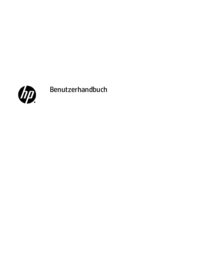

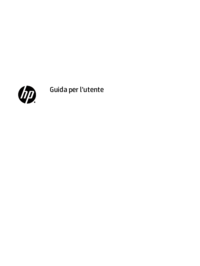






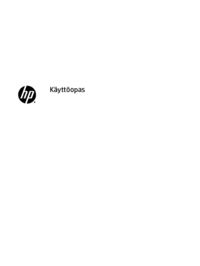









 (14 pages)
(14 pages) (11 pages)
(11 pages)
 (42 pages)
(42 pages) (92 pages)
(92 pages) (58 pages)
(58 pages) (54 pages)
(54 pages) (55 pages)
(55 pages) (51 pages)
(51 pages) (91 pages)
(91 pages)







Comments to this Manuals